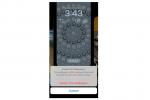Όταν εισάγετε δεδομένα σε ένα υπολογιστικό φύλλο, ίσως χρειαστεί να αφήσετε χώρο για περισσότερα. Ίσως θέλετε να εισαγάγετε μία ή περισσότερες στήλες για να συμπεριλάβετε πρόσθετα δεδομένα. Θα σας δείξουμε πώς να προσθέτετε στήλες στα Φύλλα Google, συμπεριλαμβανομένου του τρόπου εισαγωγής μιας στήλης προς τα αριστερά ή δεξιά και του τρόπου προσθήκης πολλαπλών στηλών στο φύλλο σας.
Περιεχόμενα
- Προσθέστε μια στήλη στα Φύλλα Google
- Προσθέστε πολλές στήλες στα Φύλλα Google
Προτεινόμενα βίντεο
Ανετα
5 λεπτά
φυλλομετρητής
Λογαριασμός Google
Προσθέστε μια στήλη στα Φύλλα Google
Επίσκεψη Φύλλα Google, συνδεθείτε με τον λογαριασμό σας Google και ανοίξτε το βιβλίο εργασίας στο φύλλο που θέλετε να χρησιμοποιήσετε.
Βήμα 1: Επιλέξτε μια στήλη δίπλα σε αυτήν που θέλετε να προσθέσετε. Μπορείτε να το κάνετε επιλέγοντας την κεφαλίδα της στήλης.
Για παράδειγμα, θέλουμε να εισαγάγουμε μια στήλη μεταξύ των στηλών C και D, επομένως επιλέγουμε στήλη ντο.

Βήμα 2: Επίλεξε το Βέλος στη δεξιά πλευρά της κεφαλίδας της στήλης για να εμφανιστεί το αναπτυσσόμενο μενού.

Σχετίζεται με
- Πώς να προσθέσετε γραμματοσειρές στις Παρουσιάσεις Google: οδηγός βήμα προς βήμα
- Τι είναι το Google Bard; Δείτε πώς μπορείτε να χρησιμοποιήσετε αυτόν τον αντίπαλο ChatGPT
- Πώς να τραβήξετε ένα στιγμιότυπο οθόνης σε υπολογιστή ή φορητό υπολογιστή με Windows
Βήμα 3: Διαλέγω Εισαγάγετε 1 στήλη αριστερά ή Εισαγάγετε 1 στήλη δεξιά, ανάλογα με το πού θέλετε τη στήλη. Χρησιμοποιώντας το παράδειγμά μας, επιλέγουμε Εισαγάγετε 1 στήλη δεξιά.

Βήμα 4: Στη συνέχεια, θα δείτε μια κενή στήλη να έχει εισαχθεί στο σημείο που επιλέξατε.
Εναλλακτικά, μπορείτε να επιλέξετε Εισάγετε από το μενού ή κάντε δεξί κλικ στη διπλανή στήλη. Στη συνέχεια, επιλέξτε Εισαγάγετε 1 στήλη αριστερά ή Εισαγάγετε 1 στήλη δεξιά.

Προσθέστε πολλές στήλες στα Φύλλα Google
Σίγουρα δεν χρειάζεται να προσθέτετε μόνο μία στήλη κάθε φορά, εάν χρειάζεται να εισαγάγετε περισσότερες. Μπορείτε να προσθέσετε πολλές στήλες ταυτόχρονα το ίδιο εύκολα.
Βήμα 1: Επιλέξτε τον αριθμό των στηλών που θέλετε να εισαγάγετε. Μπορείτε να το κάνετε επιλέγοντας την πρώτη στήλη και σύροντας τις υπόλοιπες.
Για παράδειγμα, θέλουμε να προσθέσουμε τρεις στήλες μεταξύ των στηλών C και D, οπότε επιλέγουμε στήλες ΕΝΑ, σι, και ντο.
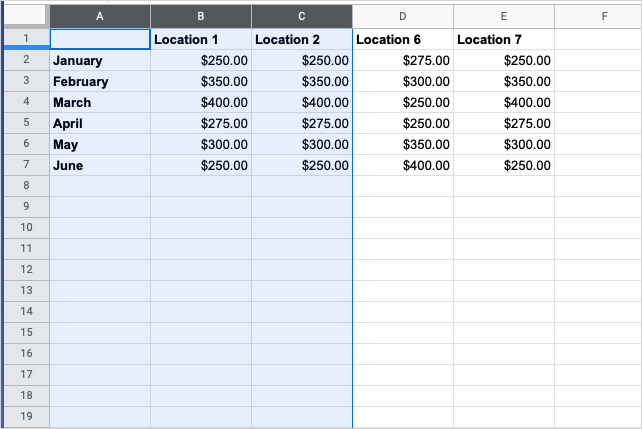
Βήμα 2: Επίλεξε το Βέλος στη δεξιά πλευρά μιας από τις κεφαλίδες στηλών στην ομάδα για να εμφανιστεί το αναπτυσσόμενο μενού.
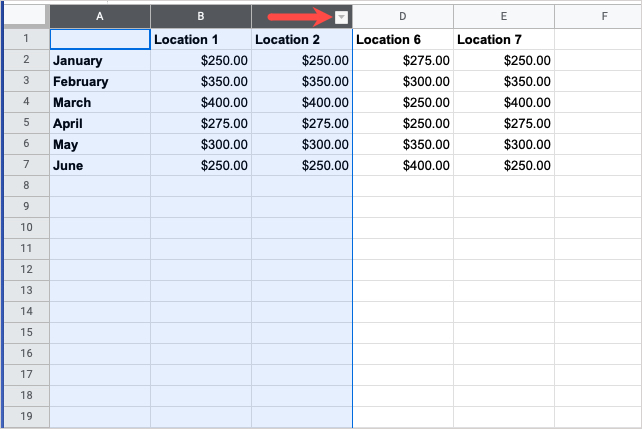
Βήμα 3: Διαλέγω Εισαγάγετε 3 στήλες αριστερά ή Εισαγάγετε 3 στήλες δεξιά, ανάλογα με το πού θέλετε τις στήλες. Τα Φύλλα Google εισάγουν αυτόματα τον αριθμό των στηλών που έχετε επιλέξει στο αναπτυσσόμενο μενού.
Χρησιμοποιώντας το παράδειγμά μας, επιλέγουμε Εισαγάγετε 3 στήλες δεξιά.

Βήμα 4: Στη συνέχεια, θα δείτε κενές στήλες που προστέθηκαν ανά τον αριθμό των στηλών που επιλέξατε.
Εναλλακτικά, μπορείτε να επιλέξετε Εισάγετε από το μενού ή κάντε δεξί κλικ στην ομάδα στηλών. Στη συνέχεια, επιλέξτε Εισαγάγετε 3 στήλες αριστερά ή Εισαγάγετε 3 στήλες δεξιά.
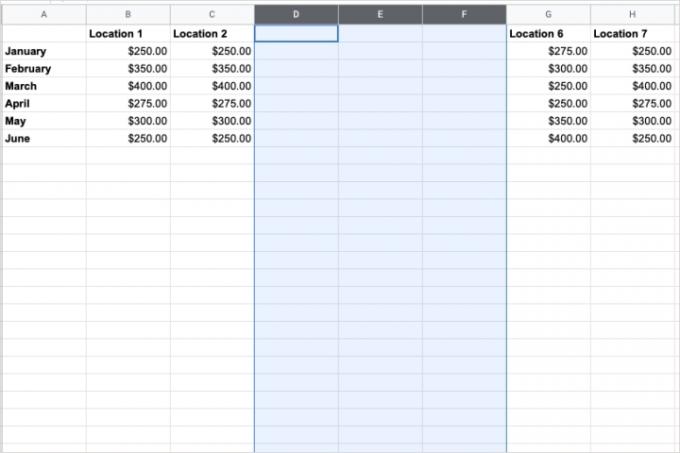
Τώρα που ξέρετε πώς να προσθέτετε στήλες στα Φύλλα Google, ρίξτε μια ματιά στον τρόπο κελιά κλειδώματος ή πώς να συγχώνευση κελιών στο υπολογιστικό φύλλο σας.
Συστάσεις των συντακτών
- Γιατί η Google κόβει την πρόσβαση στον ιστό για ορισμένους από τους εργαζομένους της;
- Το Google Bard μπορεί τώρα να μιλήσει, αλλά μπορεί να πνίξει το ChatGPT;
- Πώς να προσθέσετε εξωτερικά παιχνίδια στη βιβλιοθήκη Steam σας
- Πώς να χρησιμοποιήσετε το Google SGE — δοκιμάστε μόνοι σας την εμπειρία δημιουργίας αναζήτησης
- Πώς να διαγράψετε μια σελίδα στα Έγγραφα Google
Αναβαθμίστε τον τρόπο ζωής σαςΤο Digital Trends βοηθά τους αναγνώστες να παρακολουθούν τον γρήγορο κόσμο της τεχνολογίας με όλα τα τελευταία νέα, διασκεδαστικές κριτικές προϊόντων, διορατικά editorial και μοναδικές κρυφές ματιές.